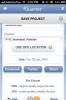Добавете режим на фенерче и контрол на интензитета на светкавицата към приложението за камера iPhone с PhotoTorch
Камерата на iPhone винаги е била сред най-силните си продажби, но през последните месеци тя бе малко подсилена от устройства като Nokia Lumia 920, HTC One и дори предстоящ Samsung Galaxy S4. Един от проблемите, които често се повдигат от критиците на iDevices е тяхната неспособност да използват оптимално светкавицата на камерата, докато правят снимки в среда с ниска осветеност. По-често, отколкото не, снимките, заснети в тъмното, изглеждат преекспонирани или понякога извън фокус. Освен това, тъй като светкавицата влиза в действие само в момента на щракване на снимката, има вероятност да ориентирате устройството погрешно, преди да заснемете снимката. PhotoTorch е ощипване, което решава този проблем, като дава контрола на светкавицата на камерата на iPhone в ръцете на потребителите. Може би сте се натъкнали на различни начини за използвайки светодиода на камерата на вашия iPhone като фенерче. PhotoTorch прави приблизително същото нещо, но добавя този контрол в приложението Camera приложение и също така ви позволява да регулирате интензивността на светкавицата, преди да заснемете снимка.


PhotoTorch има меню за конфигурация в приложението Settings, но там не е много за конфигуриране. Ощипването е доста просто и разработчикът не е направил нещата ненужно сложни. От списъка с опции включете „Enabled“. Ако искате да извлечете максимума от PhotoTorch, по-добре е да оставите и опцията „No Flash Fire“. Тази опция осигурява равномерност между интензитета на светкавицата преди и по време на заснемане на снимка. Ако изключите това, телефонът ви може да реши автоматично да увеличи интензитета на светкавицата, което води до преекспониране и убива цялата цел на ощипването.
За да видите PhotoTorch в действие, стартирайте приложението Camera app, използвайки иконата му на SpringBoard. Ако приложението се стартира чрез заключения екран или вашата галерия с изображения, опциите на PhotoTorch няма да се покажат. Ощипването добавя две нови записи в менюто „Опции“ в приложението Камера. Ако искате да запазите светкавицата преди да снимате снимка, включете „Режим на факела“. Следващата стъпка е да контролирате нивото на интензивността на светкавицата - просто прекарайте пръст през плъзгача, за да промените това ниво. Сега сте сигурни, че ще получите правилно осветен изглед на сцената пред вас, преди снимката да бъде действително направена. Ако сте запазили опцията No Flash Fire активирана, изображението се заснема точно по начина, по който сте я виждали в екрана за визуализация.
PhotoTorch е безплатна настройка и работи с всички устройства, работещи под iOS 6, които се предлагат със светкавица на камерата. Ощипването може да бъде изтеглено от репото на BigBoss на магазина Cydia.
Търсене
скорошни публикации
Как да запазите отметка в Twitter
В ранните си години Twitter беше добър начин да следите новините. Т...
Дигитализиране и комбиниране на бележки от реалния живот на iOS с „Редактиране и споделяне“
Времената може да са се променили, но практиката да се записват бел...
Как да коригирате контактите в iOS 9, без да показва резултати
По-малките актуализации на iOS, които следват нова версия, са насоч...